
Korištenje postavki Pristupačnosti tijekom dijeljenja zaslona na Macu
Možete koristiti sljedeće postavke Pristupačnosti kada upravljate drugim Macom u Apple Remote Desktopu ![]() ili aplikaciji Dijeljenje zaslona
ili aplikaciji Dijeljenje zaslona ![]() :
:
VoiceOver
Povećaj kontrast
Smanji pokret
Razgraniči bez boje
Smanji prozirnost
Oblici tipki na alatnoj traci
Zum
Ako uključite bilo koje postavke Pristupačnosti tijekom dijeljenja zaslona, one se privremeno aktiviraju na udaljenom uređaju, a zatim se oporavljaju na prethodne postavke kada dijeljenje zaslona završi. Osoba s kojom dijelite zaslon neće biti obaviještena da koristite bilo koje postavke Pristupačnosti.
Ako je VoiceOver omogućen na vašem uređaju prije početka dijeljenja zaslona, automatski će vas se pitati želite li uključiti VoiceOver na udaljenom uređaju kada dijeljenje zaslona započne. Pogledajte članak Korištenje VoiceOvera dok dijelite zaslon s drugim Macom.
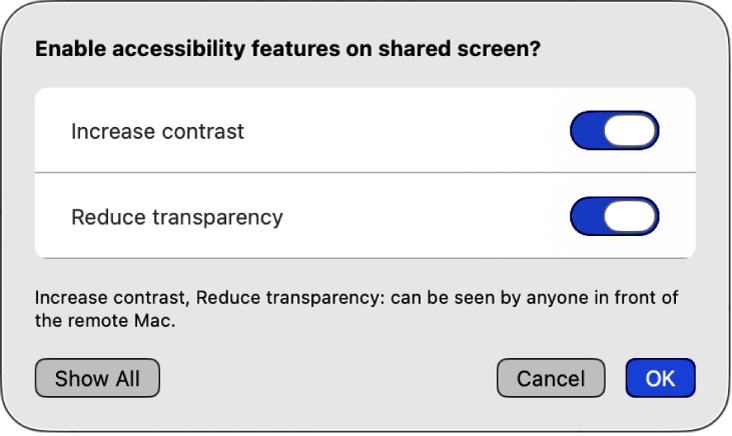
Napomena: Za korištenje postavki Pristupačnosti tijekom dijeljenja zaslona oba računala Mac moraju koristiti macOS Tahoe. Također morate imati barem jednu značajku pristupačnosti omogućenu na svom uređaju prije početka dijeljenja zaslona.
Korištenje postavki Pristupačnosti tijekom dijeljenja zaslona
Pokrenite sesiju dijeljenja zaslona u aplikaciji Dijeljenje zaslona
 ili Apple Remote Desktopu
ili Apple Remote Desktopu  na svom Macu.
na svom Macu.Pogledajte Pokretanje sesije dijeljenja zaslona i Upute za uporabu za Apple Remote Desktop.
U izborniku Prikaz odaberite Pristupačnost.
Odaberite postavke Pristupačnosti koje želite koristiti na udaljenom uređaju.
Napomena: Ako je odabrana opcija Zumiranje, Zumiranje će pratiti fokus tipkovnice ako koristite opciju Prati fokus tipkovnice. Možete zumirati dijeljeni zaslon i pratiti fokus dok se pomiče.
Dodavanje postavki Pristupačnosti u alatnu traku dijeljenja zaslona
Možete dodati stavku alatne trake Pristupačnost na alatnu traku Dijeljenje zaslona ili na Apple Remote Desktop za lakši pristup tijekom dijeljenja zaslona.
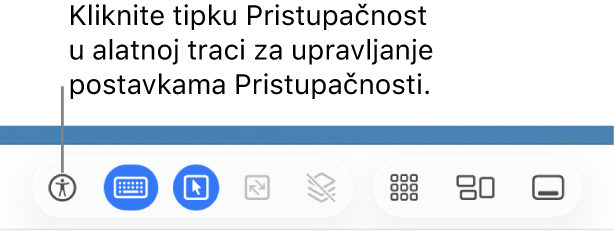
Pokrenite sesiju dijeljenja zaslona u aplikaciji Dijeljenje zaslona
 ili Apple Remote Desktopu
ili Apple Remote Desktopu  na svom Macu.
na svom Macu.Pogledajte Pokretanje sesije dijeljenja zaslona i Upute za uporabu za Apple Remote Desktop.
Učinite jedno od sljedećeg:
U traci izbornika odaberite Prilagodi alatnu traku.
U alatnoj traci Control-kliknite, zatim odaberite Prilagodi alatnu traku.
Povucite
 u alatnu traku Dijeljenja zaslona ili alatnu traku Apple Remote Desktopa.
u alatnu traku Dijeljenja zaslona ili alatnu traku Apple Remote Desktopa.
Nakon što dodate ![]() na alatnu traku, možete odabrati postavke Pristupačnosti koje želite koristiti na udaljenom uređaju.
na alatnu traku, možete odabrati postavke Pristupačnosti koje želite koristiti na udaljenom uređaju.